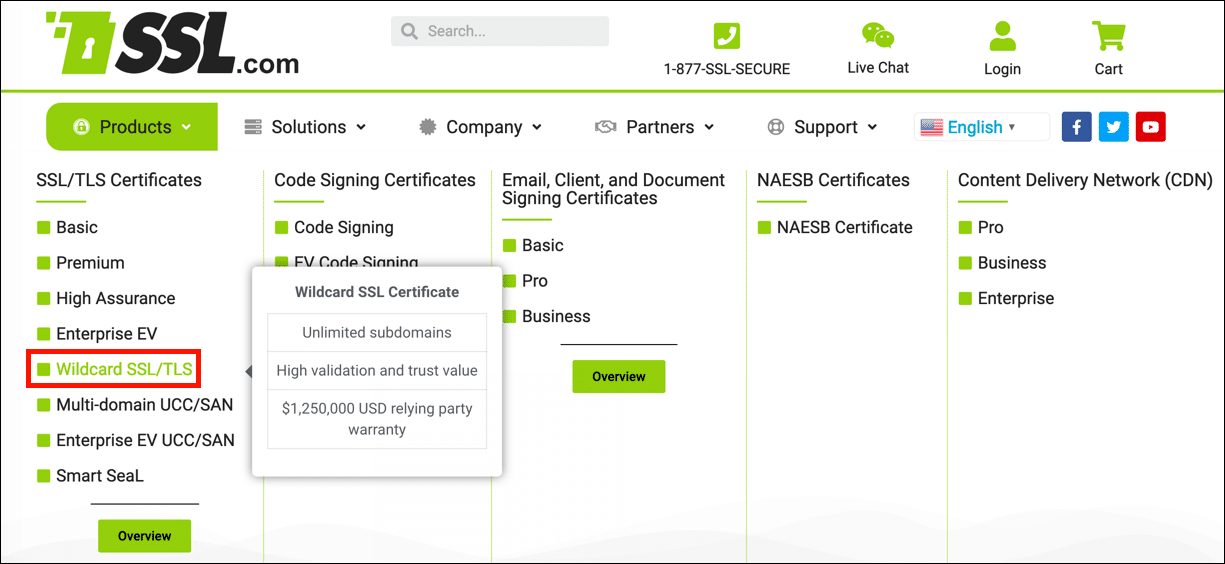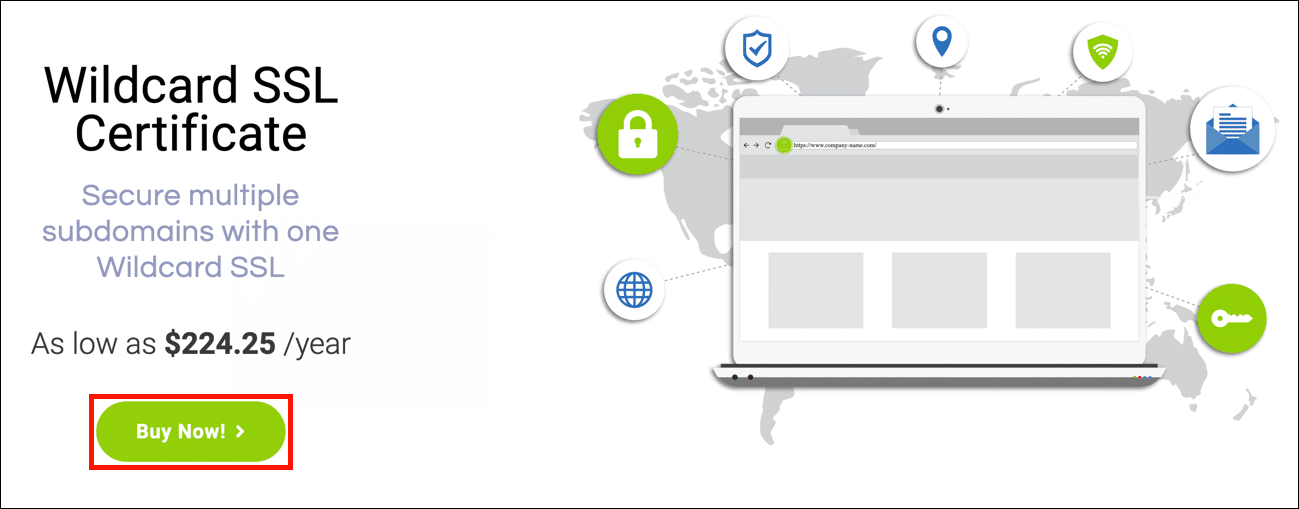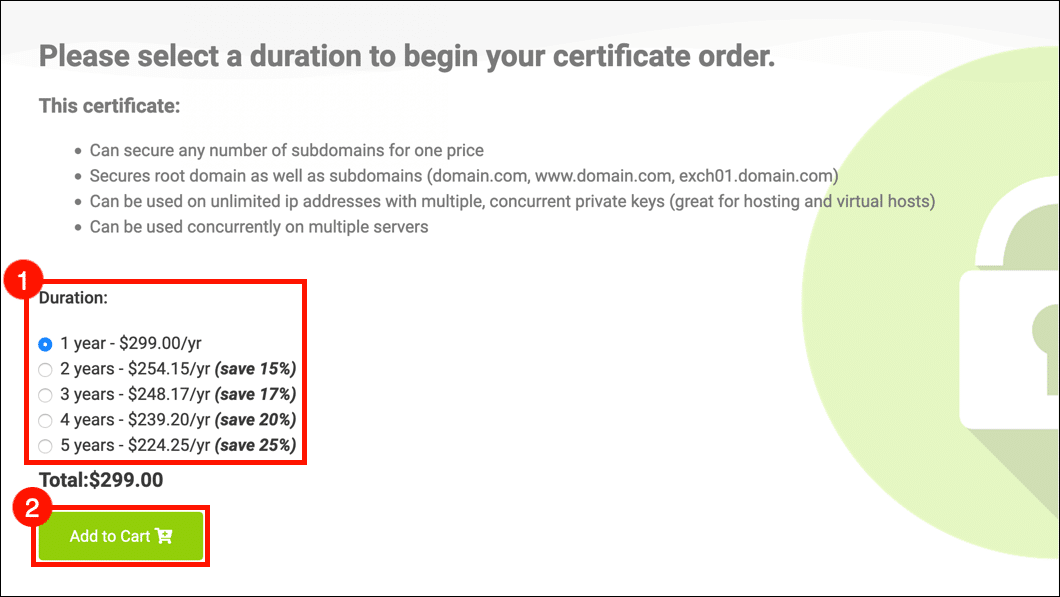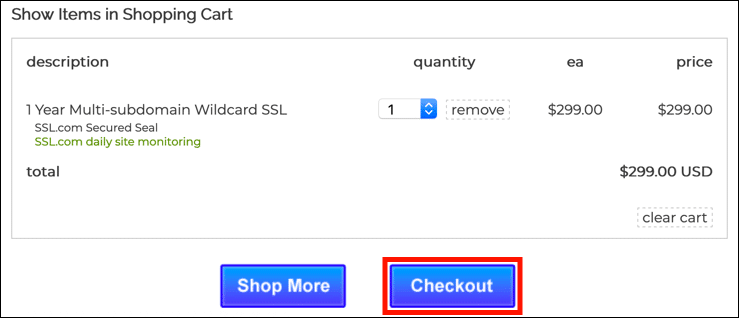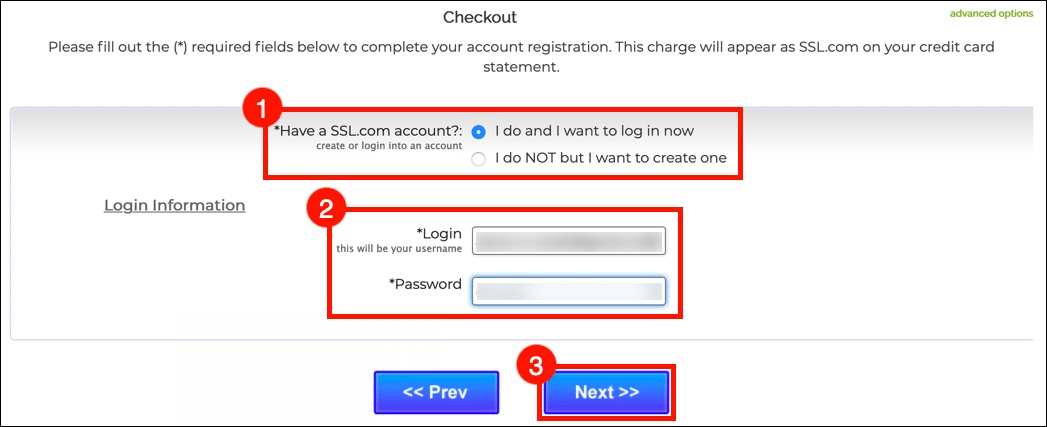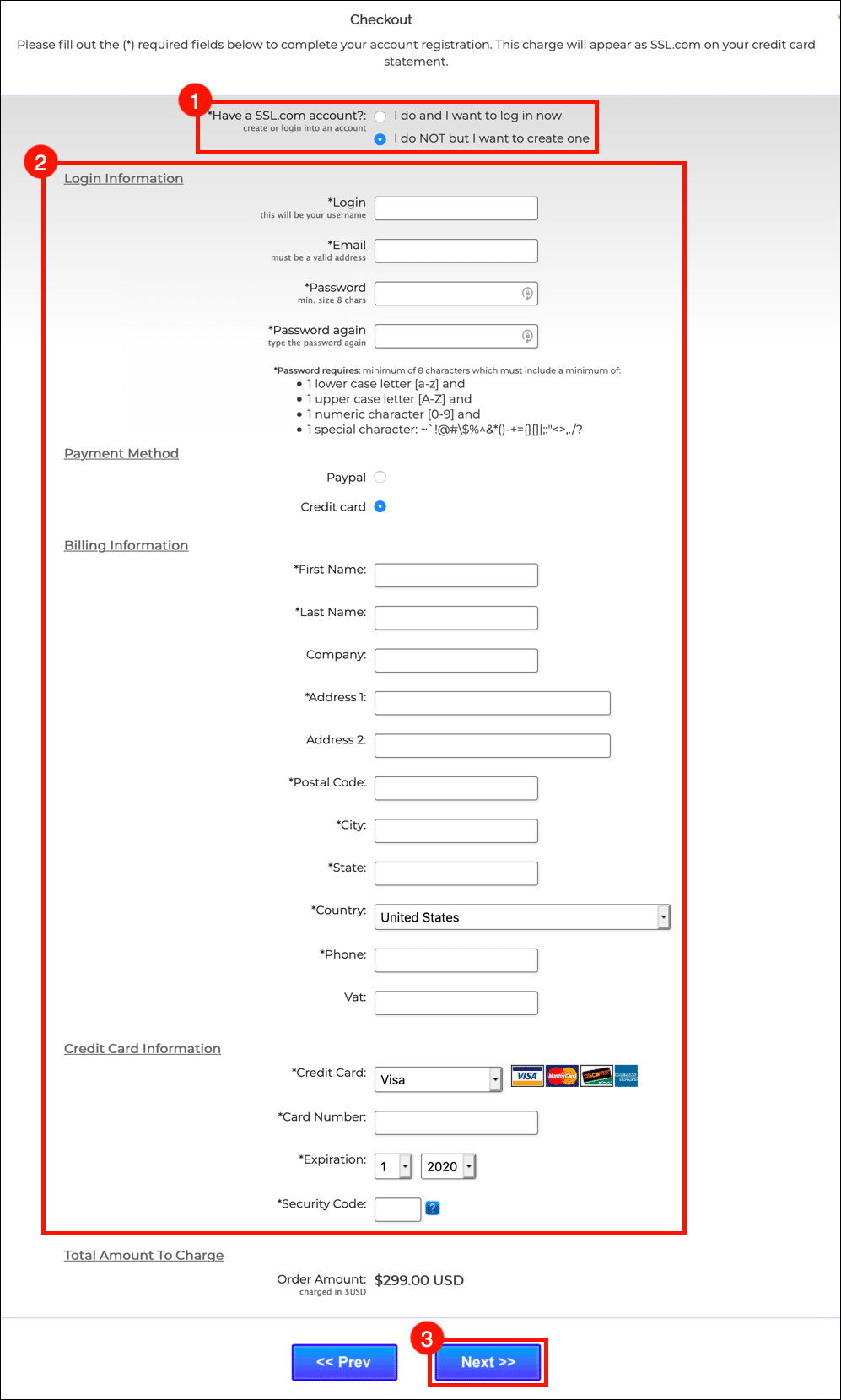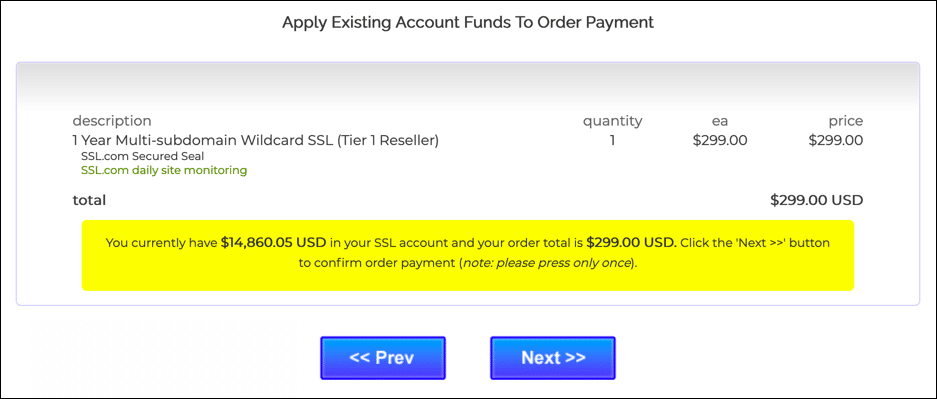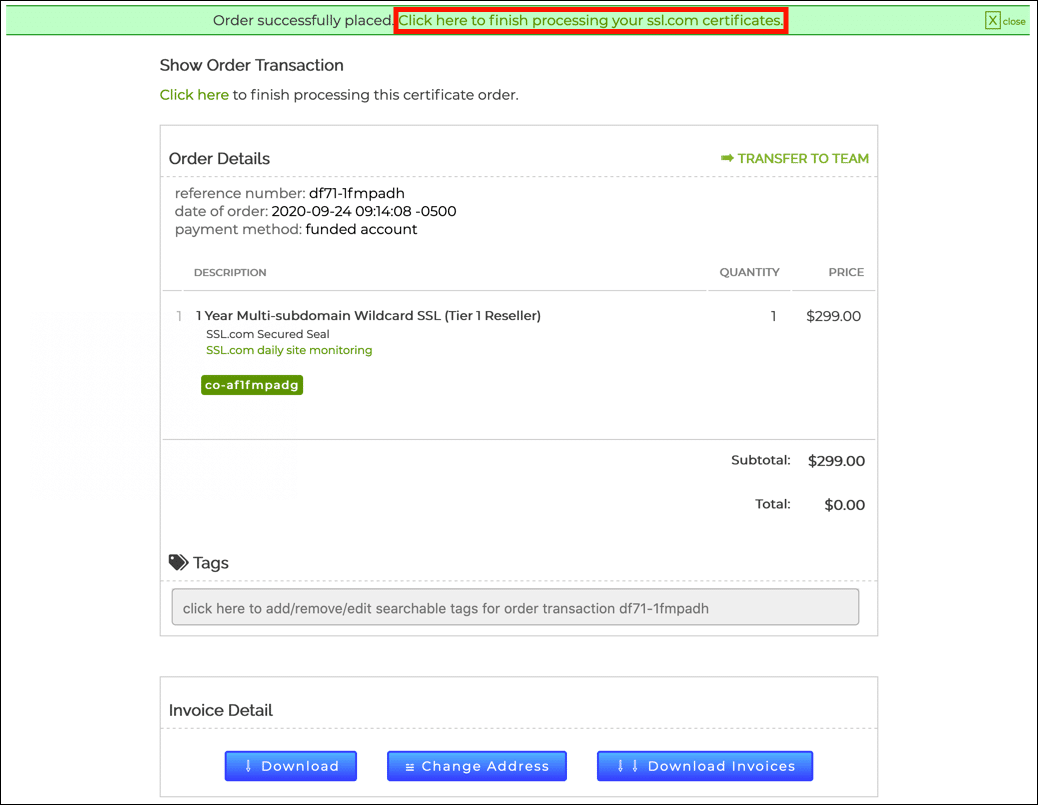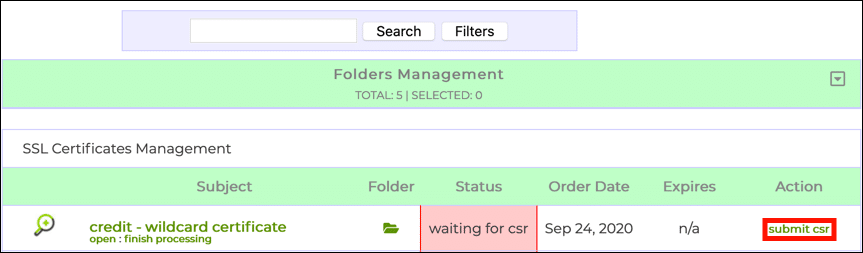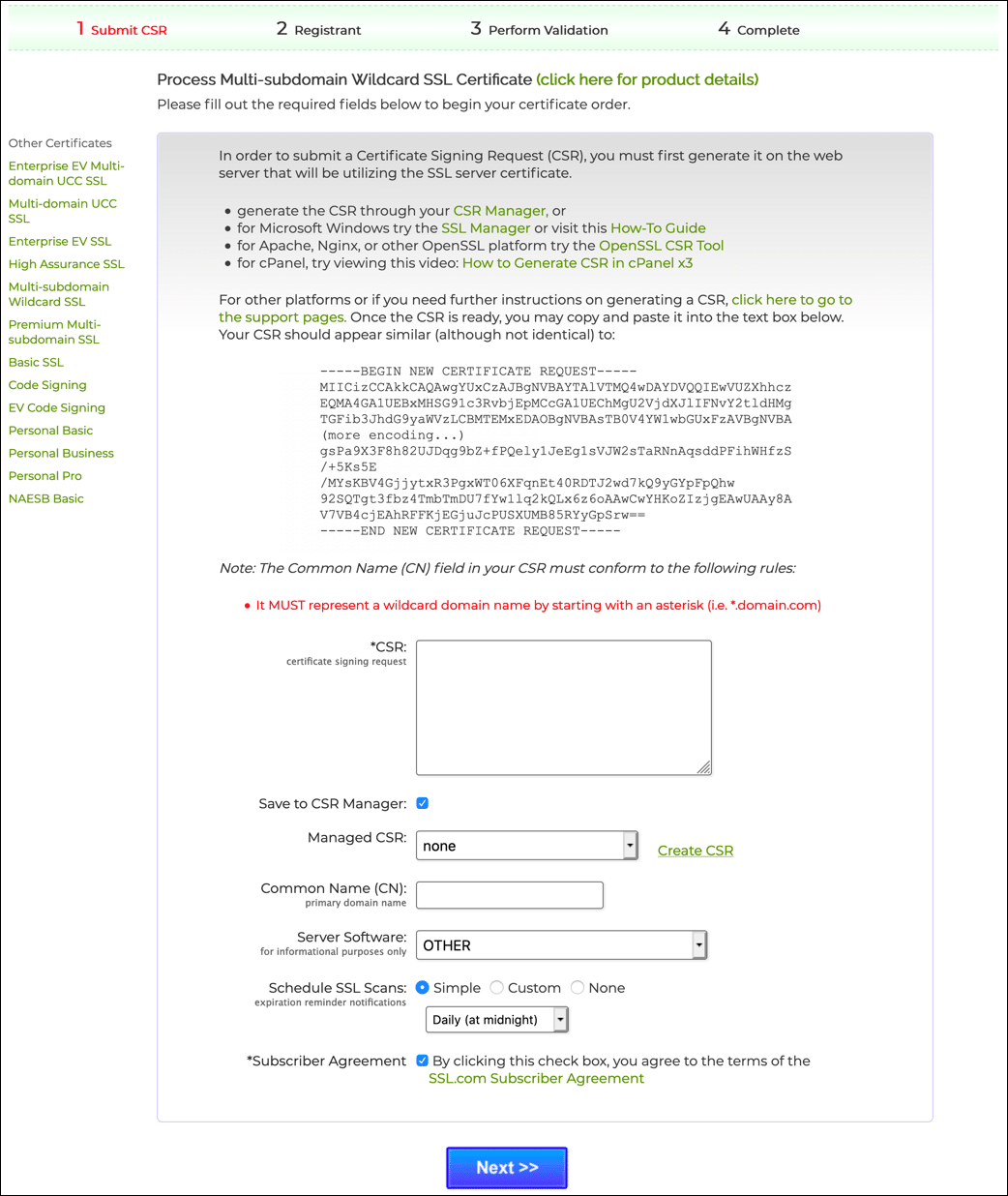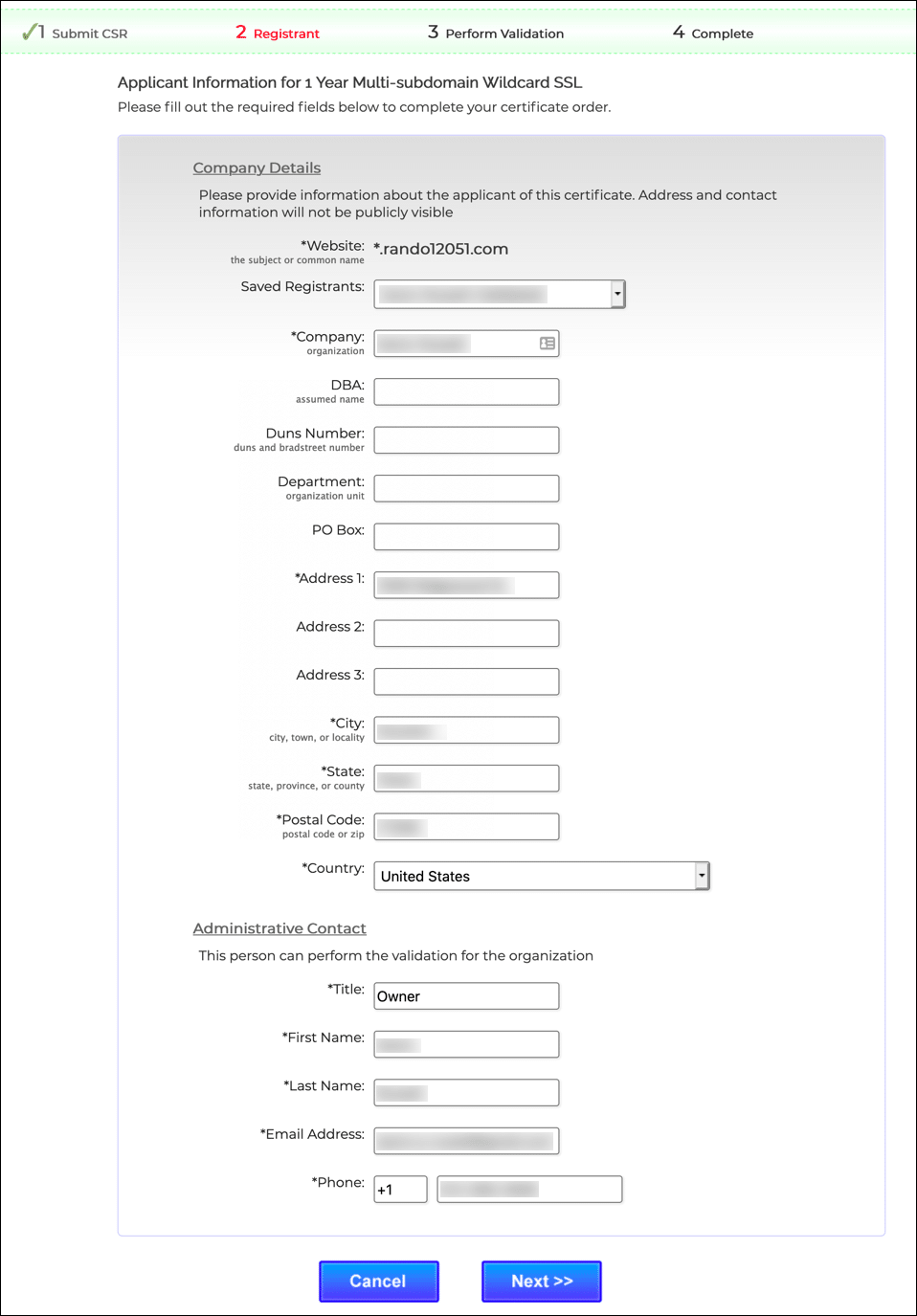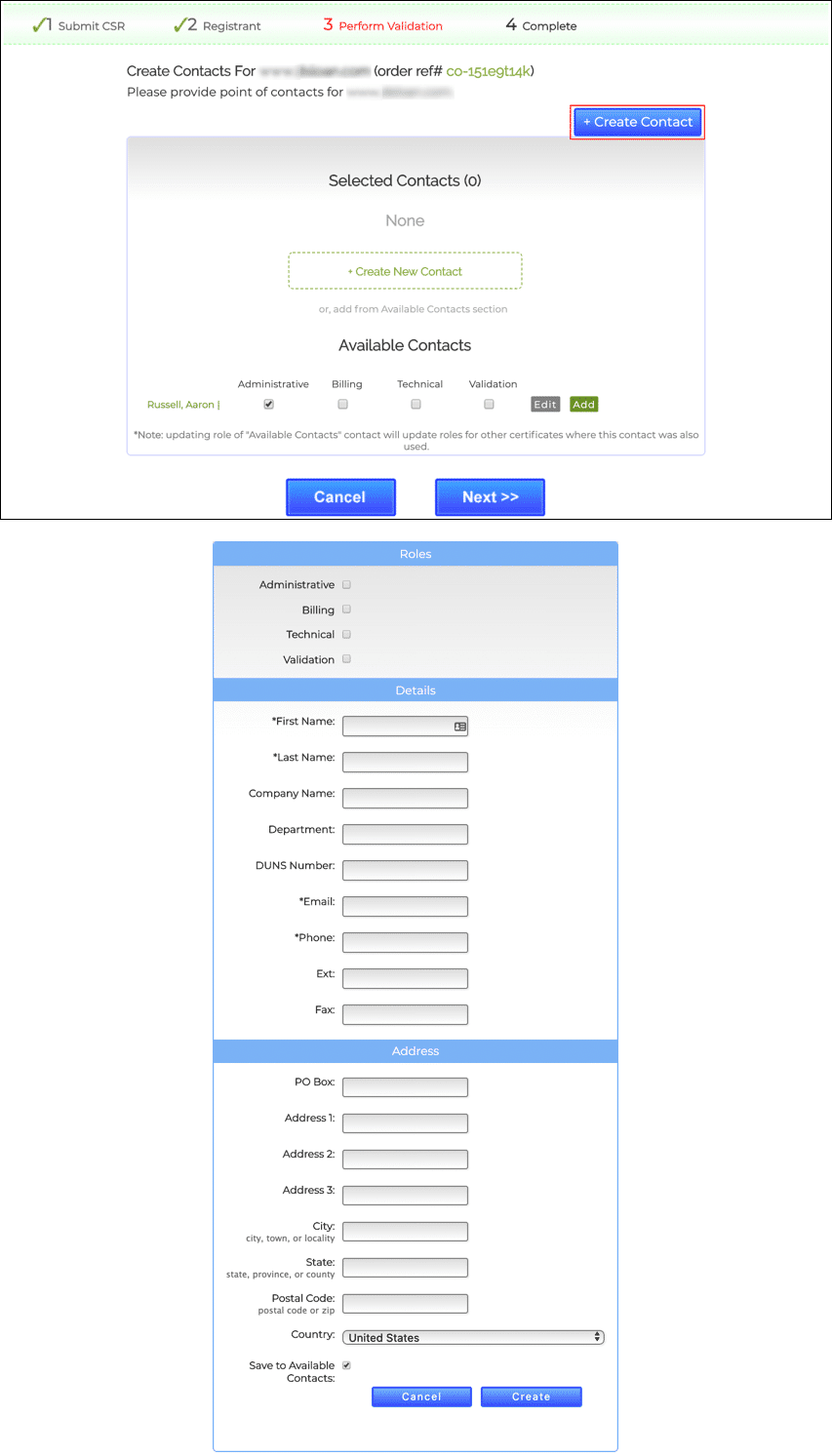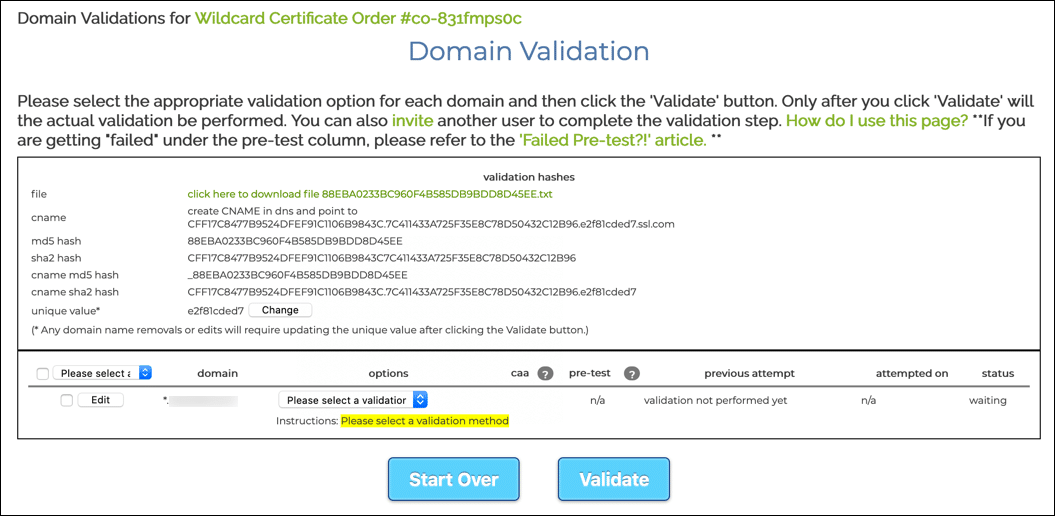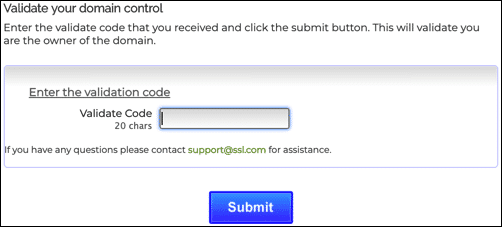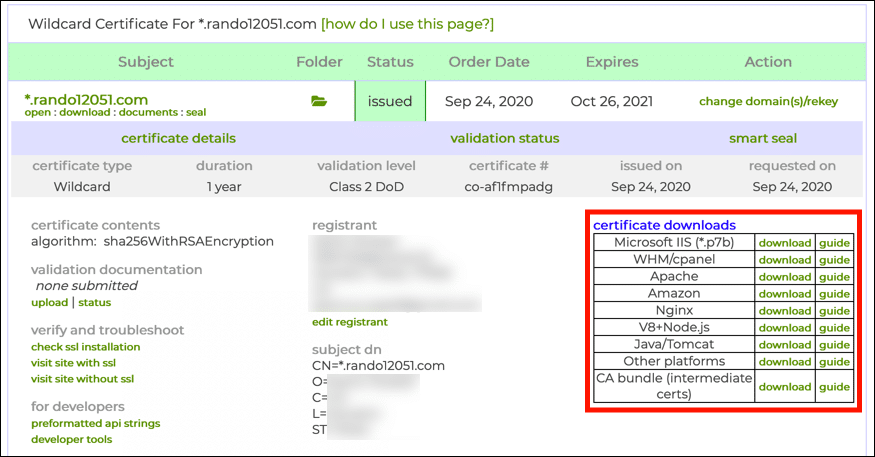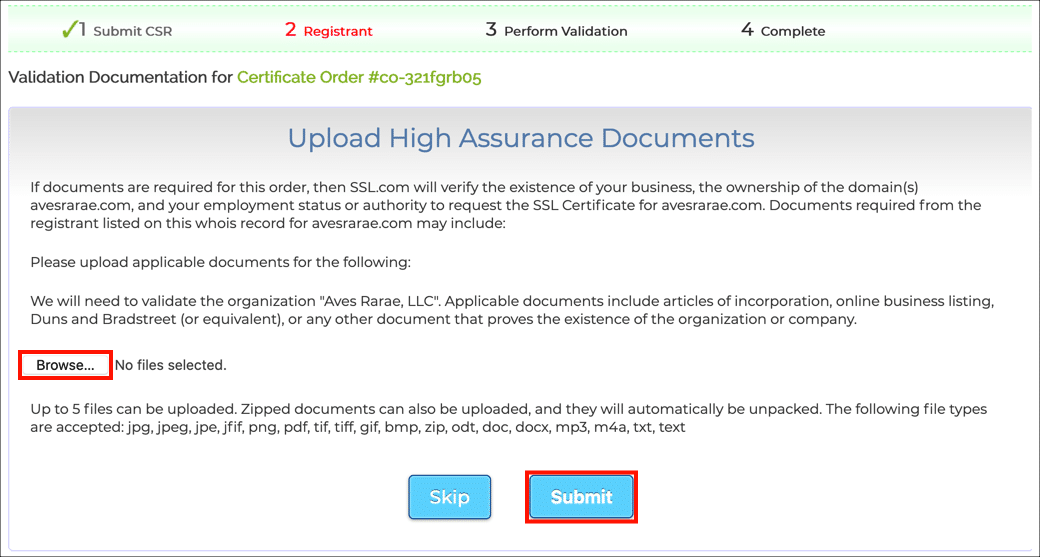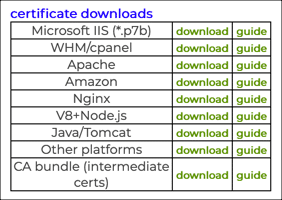Время, необходимое: 30 минут
Из этого туториала Вы узнаете, как приобрести подстановочный знак SSL /TLS сертификат с SSL.com. Подстановочные сертификаты позволяют защитить несколько поддоменов с помощью одного SSL /TLS сертификат. Например, подстановочный сертификат для *.ssl.com может использоваться для покрытия ssl.com, www.ssl.com, secure.ssl.comкачества everything-else.ssl.com. (Более подробную информацию о сертификатах с подстановочными знаками можно найти в нашем FAQ, Что такое Wildcard SSL Сертификат?)
- Перейдите на страницу продукта Wildcard SSL.
Перейдите на SSL.com подстановочный знак SSL странице продукта.
- Нажмите кнопку "Купить".
Нажмите кнопку с надписью Купить!
- Выберите продолжительность и добавьте в корзину.
Выберите срок действия подстановочного сертификата, затем нажмите кнопку Добавить в корзину кнопка. Обратите внимание, что даже несмотря на то, что максимальный срок службы любого SSL /TLS сертификат 398 дней, Клиенты SSL.com могут сэкономить деньги, заказывая пакеты сертификатов сроком до пяти лет. Для заказов на срок более одного года мы бесплатно выдаем заменяющие сертификаты по истечении срока действия и повторной проверки права собственности на сайт в течение всего срока действия заказа сертификата.
- Завершите покупки и проверьте.
В корзине покупок вы можете изменить количество подстановочных SSL-сертификатов, удалить их из корзины или вернуться к покупкам с помощью Магазин Подробнее кнопка. Когда ваш заказ будет завершен, нажмите кнопку Оформить заказ .
- Войдите в систему [если у вас уже есть учетная запись SSL.com].
Если вы еще не вошли в свою учетную запись SSL.com или у вас еще нет учетной записи, вам будет предложено войти или создать новую учетную запись на Оформить заказ экран. Если у вас есть учетная запись, выберите Я делаю и хочу войти сейчасвведите имя пользователя и пароль, затем нажмите Следующая >> .
- Создайте учетную запись SSL.com [если у вас ее еще нет].
Если у вас нет учетной записи SSL.com, выберите Я НЕ, но я хочу создать одинзаполните запрашиваемую информацию (имя пользователя, адрес электронной почты, пароль и платежную информацию), затем нажмите Следующая >>.
- Примените средства для покрытия платежа.
Если в вашем аккаунте есть существующие средства, они будут применены к вашей покупке. Если в вашем аккаунте недостаточно средств, вам будет предложено добавить еще. Нажмите на Следующая >> Кнопка, когда на вашем счету достаточно средств для завершения транзакции.
- Щелкните ссылку, чтобы завершить обработку.
Если ваш заказ был успешно размещен, вы увидите зеленую полосу в верхней части окна браузера с надписью «Заказ успешно размещен. Нажмите здесь, чтобы завершить обработку ваших сертификатов ssl.com." Нажмите на ссылку.
- Щелкните ссылку, чтобы отправить запрос на подпись сертификата (CSR).
На открывшемся экране найдите свой заказ сертификата и нажмите кнопку отправить csr ссылка, расположенная в Действие колонка.
- Отправить CSR.
На этом этапе вам нужно будет отправить запрос на подпись сертификата (CSR) для сервера, на котором установлен новый SSL /TLS сертификат будет установлен. В CSR может быть сгенерирован на вашем сервере или в вашем браузере с помощью CSR Менеджер. Список ссылок на инструкции для CSR генерация на разных платформах (IIS, Cpanel, Plesk, Apache или Nginx с OpenSSLи другие) можно найти в этот FAQ. Для сертификатов с подстановочными знаками общее имя, включенное в CSR должен включать звездочку в крайнем левом положении (например,
*.example.com).
Заполните необходимые поля, затем нажмите Следующая >> кнопку, когда вы будете готовы отправить свой CSR. - Введите данные компании.
Введите данные своей компании, затем нажмите Следующая >> .
- Добавьте контакт (а) к заказу.
На следующем экране нажмите + Создать контакт а затем заполните форму на экране и нажмите Создавай добавить контакт в заказ. Вы должны создать хотя бы один контакт для сертификата, но вы также можете добавить больше, если хотите. Когда вы закончите добавлять контакты, щелкните значок Следующая >> .
- Выберите метод проверки домена (DV).
Затем выберите метод проверки домена. Вы можете подтвердить свой контроль над доменом по электронной почте, добавив CSR хэш-файл на свой веб-сайт или создав DNS-запись. В этом руководстве рассматривается только проверка электронной почты; пожалуйста, посмотрите наш FAQ, Каковы требования к SSL.com SSL /TLS Сертификат домена проверки? для получения полной информации обо всех доступных методах DV.
Проверка электронной почты проста и понятна. Для проверки по электронной почте вам потребуется контроль одного из авторизованных адресов электронной почты для проверки домена:
• webmaster @
• hostmaster @
• postmaster @
• администратор @
• admin @
• Контакты домена (владелец регистрации доменного имени, технический или административный контакт), перечисленные в записи WHOIS базового домена.
Когда вы выбрали метод проверки доменных имен, которые будет охватывать сертификат, нажмите Утверждать, то OK в диалоговом окне подтверждения, которое всплывает. - Подтверждение электронной почты: введите код подтверждения.
Если вы выбрали проверку адреса электронной почты, вы получите сообщение электронной почты с 20-значным кодом проверки. Скопируйте и вставьте код в поле ввода, затем щелкните Отправить. Если вы выбрали другой метод, продолжайте выполнять инструкции для этого метода.
- Сертификат, подтвержденный доменом, готов.
После завершения проверки домена ваш DV-сертификат будет готов для загрузки. Вы также получите электронное письмо с полной цепочкой сертификатов, включая сертификат сервера, промежуточный сертификат SSL.com и корневые сертификаты SSL.com и Certum. Вы также можете добавить информацию проверки организации (OV) или индивидуальной проверки (IV) в свой групповой сертификат, выполнив шаги 18–23 ниже.
- Щелкните ссылку для скачивания.
Выберите Заказы , затем нажмите скачать ссылку для вашего заказа, расположенную в Действие колонка.
- Скачайте и установите сертификат.
Нажмите скачать ссылка на вашу платформу для загрузки файлов сертификатов. После загрузки установите сертификат, следуя Инструкция по установке для вашей серверной платформы.
- Начать подачу документации OV / IV.
Сертификаты с подстановочными знаками от SSL.com включают возможность добавления в сертификат проверенной информации об организации или физическом лице, использующем веб-сайт. Сертификаты с подстановочными знаками, включающие эту информацию, называются Организация подтверждена (OV) or Индивидуальная проверка (IV). Вы также можете увидеть сертификаты этого типа, называемые Высокая уверенность сертификаты.
Чтобы добавить информацию о OV / IV в свой сертификат, сначала разместите свой заказ в Заказы вкладка вашей учетной записи клиента SSL.com и щелкнув Документация ссылку. - Щелкните ссылку, чтобы загрузить документы.
Нажмите Загрузить документы ссылку.
- Загрузите документы.
На следующем экране вы можете загрузить до пяти документов, содержащих необходимую информацию для вашего заказа сертификата. Необходимые документы различаются в зависимости от того, будет ли ваш сертификат выдан физическое лицо или бизнес или другая организация. Пожалуйста, обратитесь к SSL.com Требования к сертификатам OV и IV для определения информации, которую вы должны предоставить.
Использовать ЛИСТАТЬ СПИСКИ кнопку, чтобы выбрать файлы для загрузки. Когда вы закончите выбирать файлы, нажмите кнопку Отправить . - Обратитесь в службу поддержки SSL.com.
После подачи документов свяжитесь с нашей службой поддержки по адресу Support@SSL.com, или нажав ссылку чата на веб-сайте SSL.com.
- Инициировать обратный звонок (только для предприятий и организаций).
Сертификаты, подтвержденные организацией (OV), требуют, чтобы вы инициировали обратный вызов, чтобы подтвердить номер телефона вашей компании или другой организации. Пожалуйста, следуйте инструкциям, указанным в Обратные вызовы для сертификатов OV для завершения проверки OV.
- Скачать сертификат.
Когда все вышеперечисленные шаги будут выполнены и ваша документация будет проверена SSL.com, вы получите электронное письмо с сертификатом, и вы также сможете получить к нему доступ через скачать ссылки в вашем заказе сертификата.